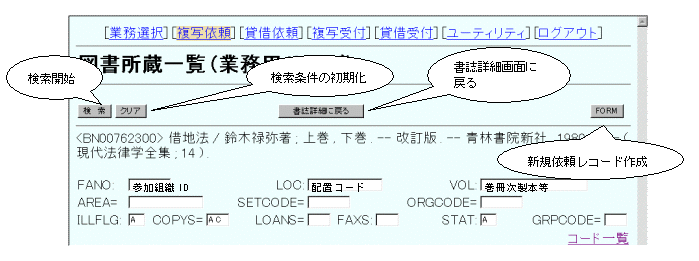
| 1 | 所蔵リンク参照 | 書誌検索により書誌レコードの選択を行った後,所蔵館を調査するために,その書誌レコードにリンクしている所蔵レコードを参照(所蔵リンク参照)する。 |
| 2 | 所蔵館の絞り込み | 表示された所蔵レコードに対して,所蔵巻号等の検索条件を指定して,所蔵館を絞り込む。 |
| 3 | 所蔵詳細表示 | 必要に応じて,所蔵レコードの内容を詳細表示して確認する。 |
(1) 図書所蔵検索画面
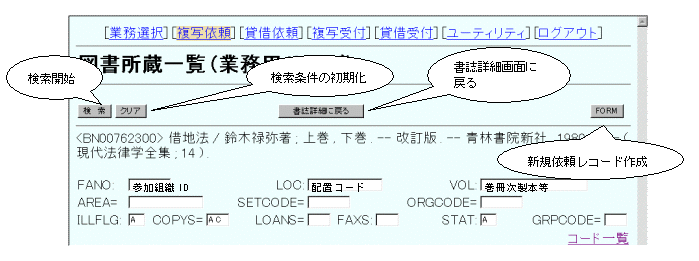
(2) 雑誌所蔵検索画面
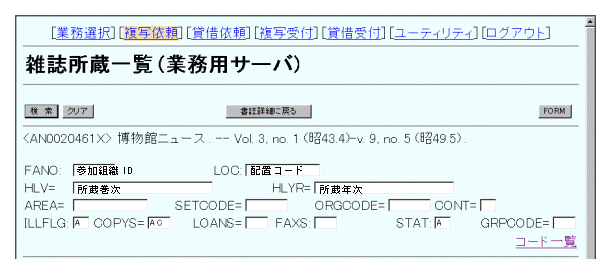
1) コードフィールド(「:」のフィールド)
2) キーワードフィールド(「=」のフィールド)
3) 同一キーワードフィールドに複数の検索キーを入力
4) 複数のフィールドに検索キーを入力
![]() 所蔵検索時のコード →コード一覧の参照 p.123
所蔵検索時のコード →コード一覧の参照 p.123
| フィールド名 | 内容 | コード種 |
| CONT | 受入継続表示 | +:受入継続 |
| AREA | 地域・都道府県コード | 1〜9:地域コード 01〜47:各都道府県のコード |
| SETCODE | 設置者種別 | 1:国立 2:公立 3:私立 4:特殊法人 9:その他 |
| ORGCODE | 機関種別 | 1:大学 2:短大 3:高専 4:大学共同利用機関 5:他省庁の機関 9:その他 |
| GRPCODE | 料金相殺コード | N:ILL文献複写等料金相殺サービス参加 |
| ILLFLG | ILL参加種別 | A:参加 N:未参加 |
| COPYS | 複写サービス種別 | A:可 C:条件付きで可(他の窓口で受付) N:不可 |
| LOANS | 貸借サービス種別 | A:可 C:条件付きで可(他の窓口で受付) N:不可 |
| FAXS | FAXサービス種別 | A:サービス可 N:サービス不可 |
| STAT | サービス状態 | A:現在サービス可 N:現在サービス休止中 |
1) 依頼先の決定は,所蔵の有無のみだけでなく図書館の利用条件も参照して行う。
2) 雑誌で特定の巻号を所蔵する参加組織を検索する場合,YEAR〔年次〕だけ指定すると当該巻号が次号の館がヒットすることがある。
3) VOL〔巻次〕で最新巻号を指定すると,当該巻号が所蔵レコードのHLV〔所蔵巻号次〕に記入されている館に加えて,記入のない館でも+〔受入継続表示〕があればヒットする。
4) 参加種別,サービス種別に関わり無く,当該資料を所蔵する参加組織を全件検索する場合は,COPYS〔複写サービス種別〕,あるいはLOANS〔貸借サービス種別〕に「A」「C」「N」の全ての値を入力し,その他の検索キーは削除する。
|
【HLV〔所蔵巻号次〕の見方と検索方法】 雑誌所蔵レコードのHLVフィールドの見方
雑誌所蔵検索時のHLVフィールドの指定方法
※参考:目録システム利用マニュアル検索編 第4版 p.167 |
| 「博物館ニュース」の雑誌書誌レコードを検索し,Vol. 7,No. 6の所蔵巻号で絞り込む |
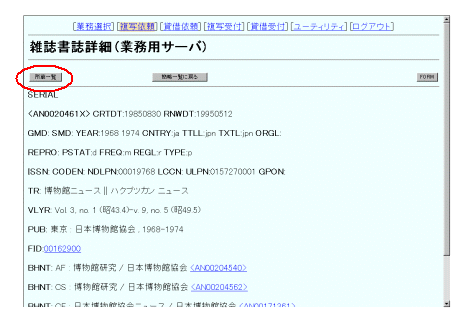
求める書誌レコードであることを詳細表示で確認した後,所蔵検索を行う。
所蔵検索のために,書誌レコードが詳細表示された状態で「所蔵一覧」ボタンをクリックする。
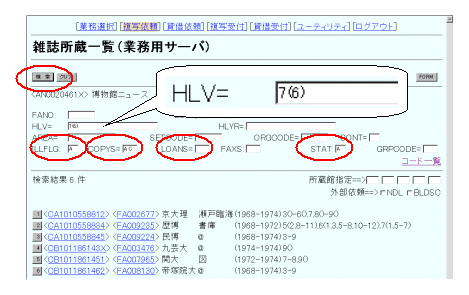
所蔵館のサービス状況がチェックされ,サービス中の所蔵館だけに絞り込まれて簡略表示される。
さらに所蔵する巻号で所蔵館を絞り込むため, HLV〔所蔵巻号次〕フィールドに「7(6)」と入力して「検索」ボタンをクリックする。
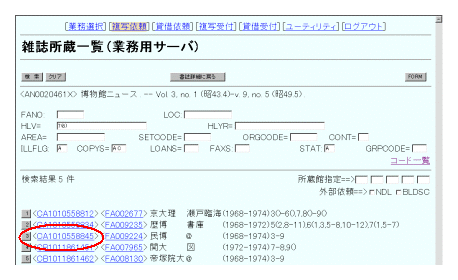
絞り込まれた所蔵レコードの中から1つを選択して,その所蔵館の詳細な所蔵情報を確認する場合には,所蔵レコードIDをクリックする。
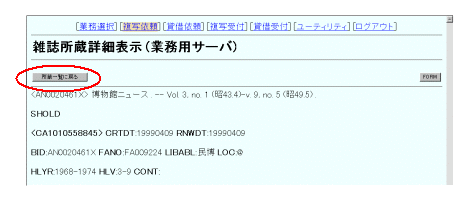
詳細な所蔵情報を参照する。
所蔵一覧表示に戻る場合は,「所蔵一覧に戻る」ボタンをクリックする。
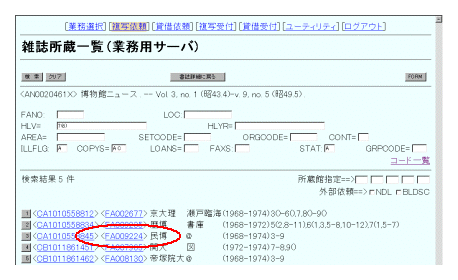
所蔵館の利用条件等を確認するには、参加組織レコードIDをクリックする。
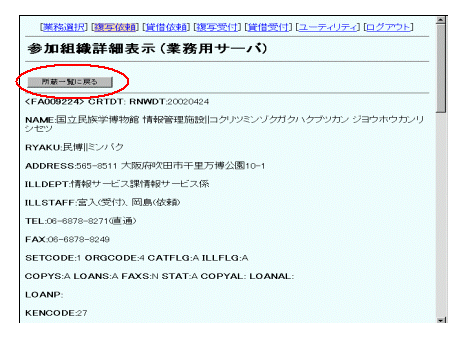
詳細な参加組織情報を参照する。
所蔵一覧に戻る場合は,所蔵一覧に戻るボタンをクリックする。
| 所蔵検索結果が0件(ILLシステム参加館で現在サービス可能な参加組織がない)場合 |
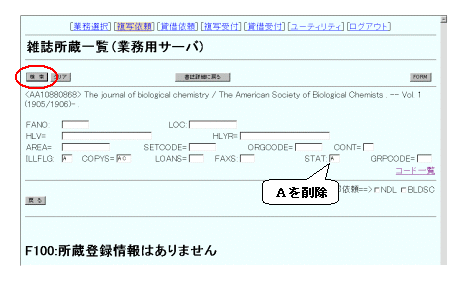
ILLシステム参加館で,現在サービス休止中の所蔵館を検索する。
STATの初期値「A」を削除して「検索」ボタンをクリックする。
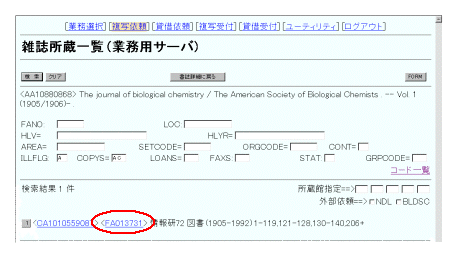
現在,サービス休止中の所蔵館もヒットする。
参加組織の利用条件を参照する場合は参加組織レコードIDをクリックする。
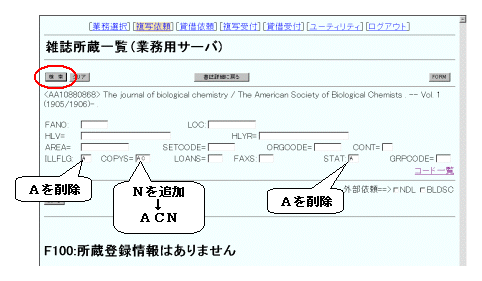
ILLシステム参加館内に所蔵館がない場合は,未参加館の所蔵を検索する。
ILLFLGの初期値「A」,STATの初期値「A」を削除し,COPYSに「N」を追加して「検索」ボタンをクリックする。
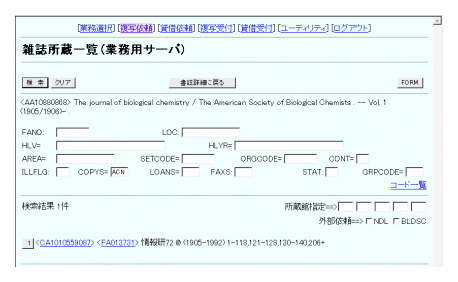
ILLシステム未参加館の所蔵館がヒットする。
ただし,この場合,ILLシステムでの依頼ができないので,郵便等による方法で依頼する。